如何下载和更新 Dell Thunderbolt Dock TB16 驱动程序
已发表: 2022-03-26继续阅读以了解如何下载更新的戴尔 TB16 坞站驱动程序以防止坞站性能问题。
Dell Thunderbolt Dock TB16 是一款出色的扩展解决方案,可将各种外围设备连接到您的笔记本电脑。 但是,如果您的计算机上没有更新的 Dell Thunderbolt Dock TB16 驱动程序,它也可能无法按预期运行。
如果没有最新的驱动程序,坞站和您的计算机将无法正确相互通信。 这通常会导致您的命令执行不正确和各种性能问题。
因此,为了让您摆脱所有障碍,本文分享了如何下载和安装戴尔坞站 TB16 驱动程序更新。
无需拐弯抹角并不必要地浪费时间,让我们学习获得所需驱动程序的最佳方法。
下载、安装和更新 Dell Thunderbolt Dock TB16 驱动程序的方法
您可以采用以下方法下载并安装更新的 Dell Thunderbolt TB16 Docking Station 驱动程序。
方法一:自动下载更新的戴尔 TB16 驱动(推荐)
让我们从最简单、最安全和最常用的方法开始下载和安装戴尔坞站 TB16 驱动程序更新。 您可以下载更新的驱动程序并使用自动软件(如我们最喜欢的 Bit Driver Updater)轻松安装它们。
Bit Driver Updater 可让您执行单击自动驱动程序更新。 此外,它还提供了许多有用的功能,如驱动程序备份和恢复、驱动程序下载速度加速等等。
您可以使用以下链接将这款令人难以置信的软件下载并安装在您的计算机上。
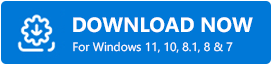
安装 Bit Driver Updater 后,您只需等待几秒钟即可获得所有需要更新的驱动程序的列表。 出现上述列表后,您可以自动将所有驱动程序更新到最新的可能版本。
如果您只想更新戴尔坞站驱动程序,您可以使用立即更新工具来执行此操作。
但是,专家认为更新所有驱动程序总是有利于您的计算机性能。 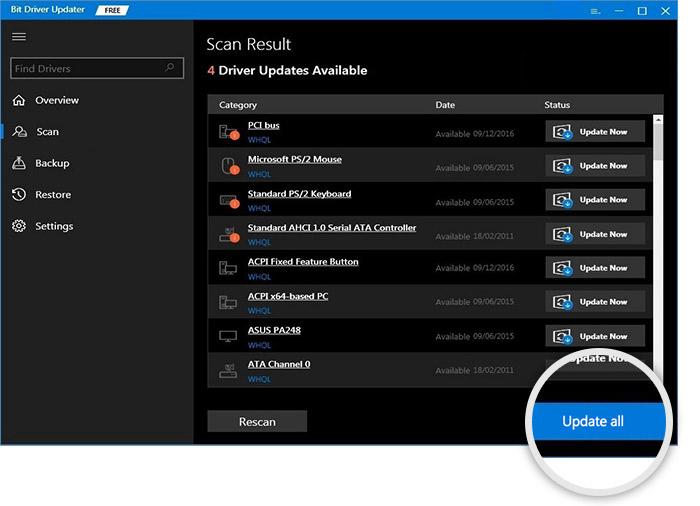
另请阅读:适用于 Windows 的戴尔驱动程序免费下载和更新
方法 2:通过设备管理器下载 Dell TB16 Thunderbolt 驱动程序
Windows 托管一个名为设备管理器的工具来执行驱动程序下载和更新。 以下是如何使用它为戴尔 TB16 坞站下载和安装更新的驱动程序。
- 搜索设备管理器并从屏幕上显示的结果中选择它。
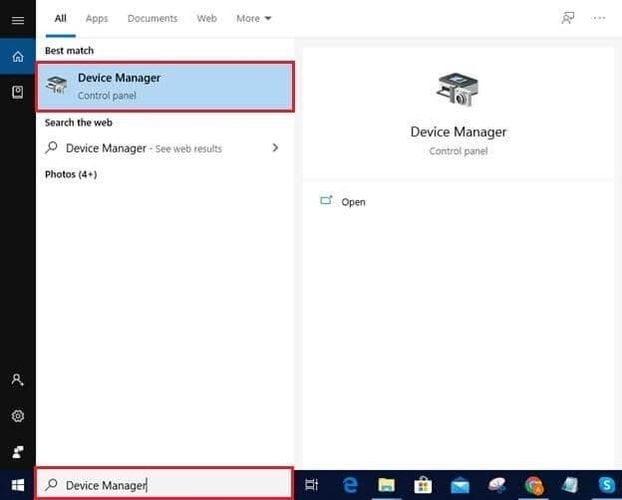
- 转到通用串行总线控制器并单击两次。
- 右键单击 Dell Thunderbolt Dock TB16,然后从可用的弹出菜单中选择更新驱动程序。
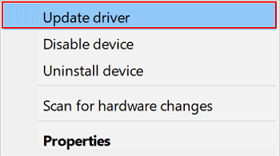
- 自动搜索更新的驱动程序软件。
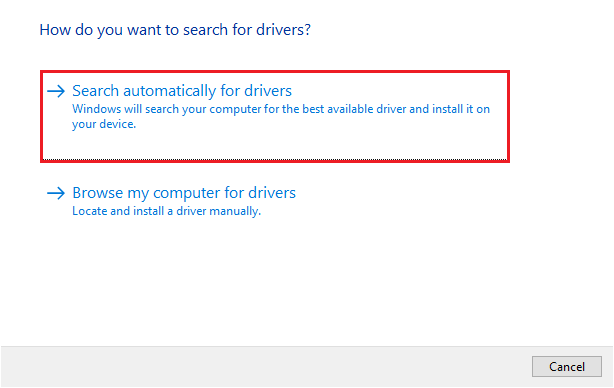
- 完成上述步骤后,重新启动计算机。
另请阅读:适用于 Windows 的戴尔网络驱动程序下载、安装和更新

方法 3:通过 Windows 更新下载 Dell Thunderbolt 坞站驱动程序
更新计算机的操作系统是另一种下载戴尔 K20A 坞站、TB16 坞站或其他外围设备驱动程序的方法。 但是,无法保证此方法的成功,因为如果驱动程序更新非常新,则通常会失败。 不过,您可以按照以下说明来测试您的运气。
- 使用Windows+I键盘快捷键调出设置面板。
- 从屏幕上可见的面板中,选择名为更新和安全的选项。
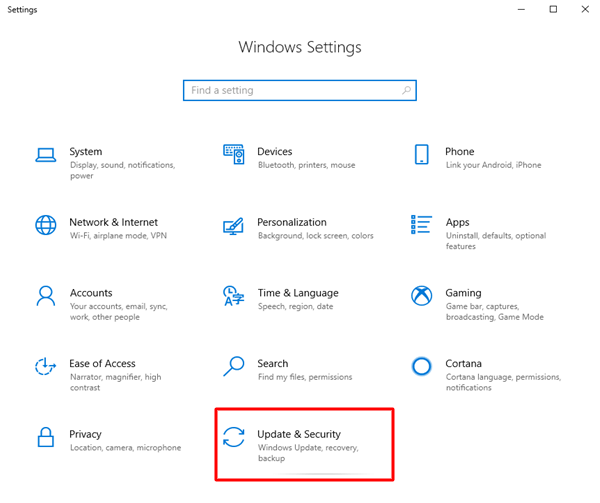
- 检查更新。
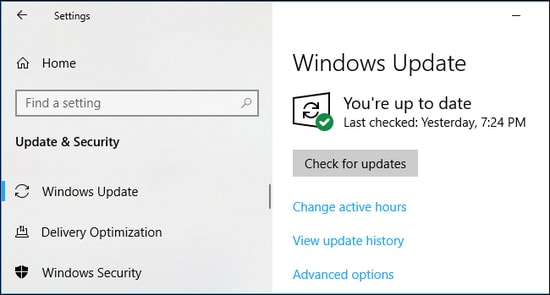
- 下载并安装Windows 为您的计算机推荐的更新。
- 重新启动计算机以完成更新过程。
另请阅读:适用于 Windows 的 Dell Inspiron N5010 驱动程序下载和更新
方法 4:获取从戴尔下载的 Thunderbolt 坞站 TB16 驱动程序的更新
每个戴尔产品所需的所有驱动程序都可以在其官方网站上找到。 您可以从那里下载戴尔坞站 TB16 驱动程序更新。 以下是执行此操作的详细过程。
- 从这里前往戴尔的官方网站。
- 将鼠标悬停在“支持”选项卡上,然后从屏幕选项中选择“支持主页”。
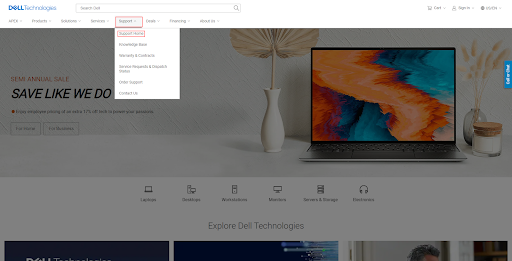
- 选择驱动程序和下载选项。
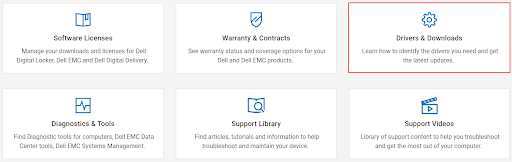
- 在屏幕框中输入Dell Thunderbolt 坞站 TB16以识别您的产品,然后单击搜索按钮。
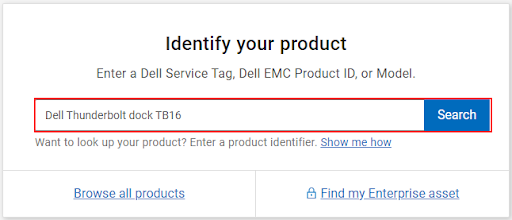
- 选择您的操作系统。 您还可以选择要下载的驱动程序类型(可选)。
- 单击 Dell Thunderbolt Dock TB16 固件更新实用程序旁边的下载按钮。
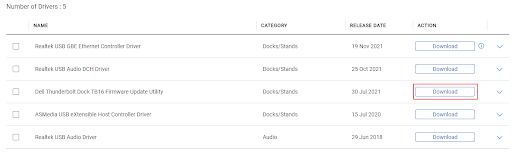
- 在下载的可执行文件上单击两次。
- 按照屏幕上的说明安装戴尔 TB16 驱动程序更新。
上面,我们查看了下载戴尔 TB16 坞站更新驱动程序的各种方法。 现在让我们回答一些相关问题,以消除您可能遇到的任何困惑。
另请阅读:如何下载、安装和更新 Dell Inspiron 1520 驱动程序
经常问的问题
下面我们回答读者可能对戴尔 TB16 坞站驱动程序下载、安装和更新提出的所有问题。
Q1。 如何设置我的戴尔坞站 TB16?
按照以下步骤设置您的坞站 Dell TB16。
- 将坞站连接到其自己的适配器。
- 打开电台的电缆 LED。
- 将您的计算机连接到扩展坞。
Q2。 如何重置我的戴尔坞站 TB16?
您可以执行以下步骤来重置坞站。
- 从电源上拔下坞站。
- 断开扩展坞与计算机的连接。
- 按住扩展坞的电源按钮约 45 秒。
- 重新插入所有内容。
Q3。 如何修复戴尔坞站不工作?
您的戴尔坞站可能因多种原因无法工作,例如硬件损坏、连接问题、驱动程序过时和 BIOS 过时。 因此,您可以采取以下步骤尽快修复它。
- 检查扩展坞是否有物理损坏并将其重新连接到计算机
- 重置扩展坞
- 执行戴尔坞站驱动程序更新
- 在您的计算机上安装最新的 BIOS
戴尔 TB16 坞站驱动程序已下载、安装和更新
通过本文,我们讨论了下载和安装 Dell Thunderbolt 坞站 TB16 驱动程序更新的不同方法。 您可以根据自己的方便使用上述任何一种方法。
但是,我们建议使用 Bit Driver Updater,以便您轻松下载和安装更新的驱动程序。
如果您知道其他更好的方式来下载戴尔坞站 TB16 驱动程序更新,请通过评论部分告诉我们。
